撮影した動画が暗すぎたり明るすぎたりしてしまうこともあります。
そんな時のために、動画の明るさを調整することができます。
明るさを調整できる「Lumetriカラー」
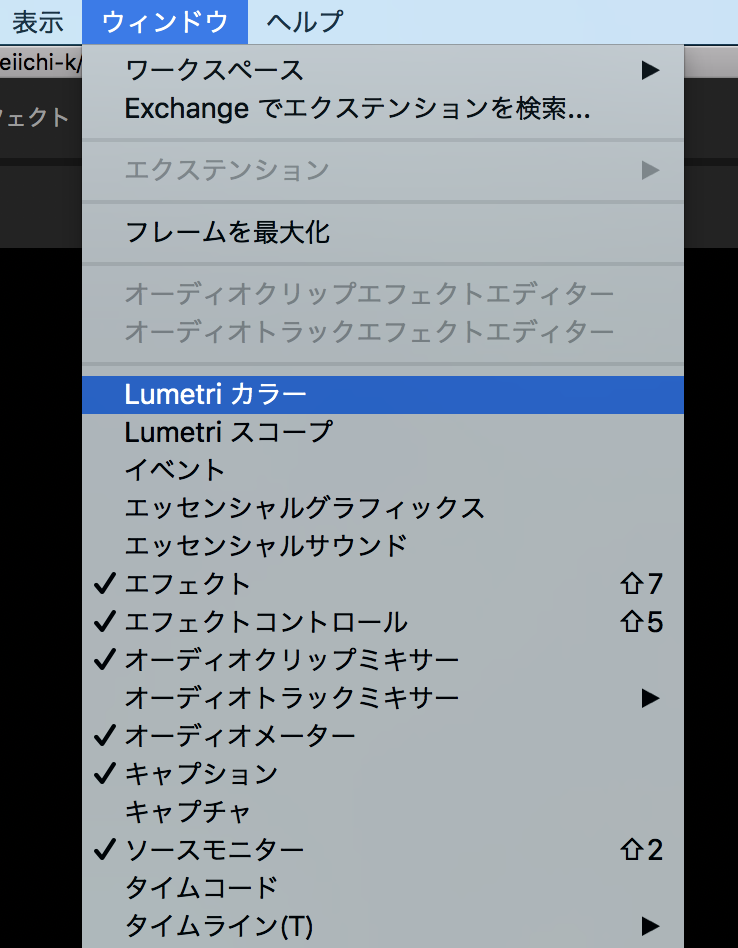
「ウインドウ」
→「Lumetriカラー」
を選択します。
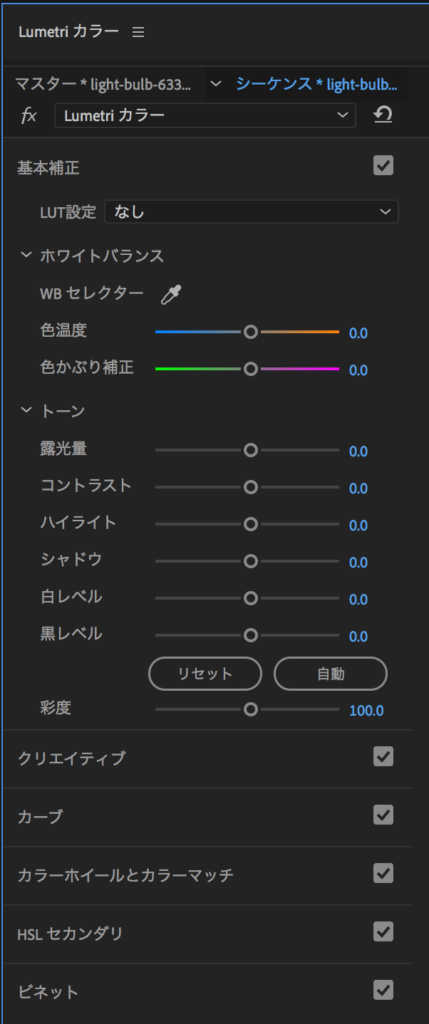
選択すると、左のような画面が表示されます。この画面を操作することで、明るさや色調整ができます。
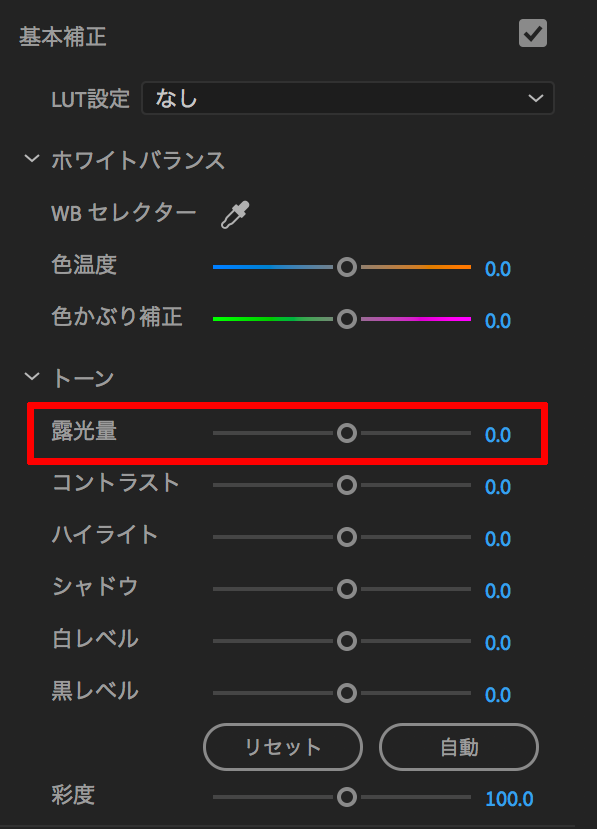
明るさを調整するためには、
トーンの「露光量」の数値を調整します。
基準は0.0です。
0よりも数値が高くなれば(スライダーを右に動かせば)明るく
数値が低くなれば(スライダーを左に動かせば)暗くなります。
「露光量」を変えることによって、少し暗めの画像も明るくすることができます。
<変更前>
<変更後>
「Lumetriカラー」の便利機能
カラーのリセット
映像の明るさを変えた後、やっぱり元に戻したいときもあると思います。
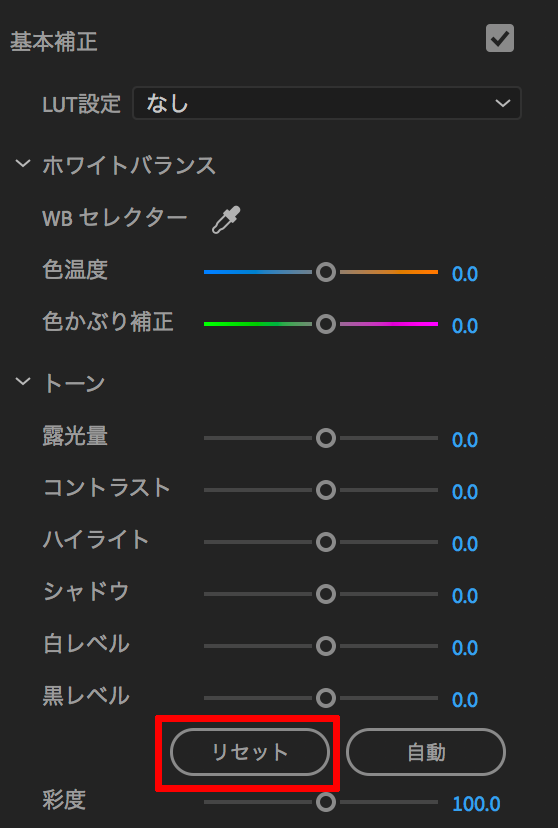
「リセット」ボタンをクリックすれば、
元に戻すことができます。
カラーの自動調整
細かい調整が面倒な時は、自動調整機能が便利です。
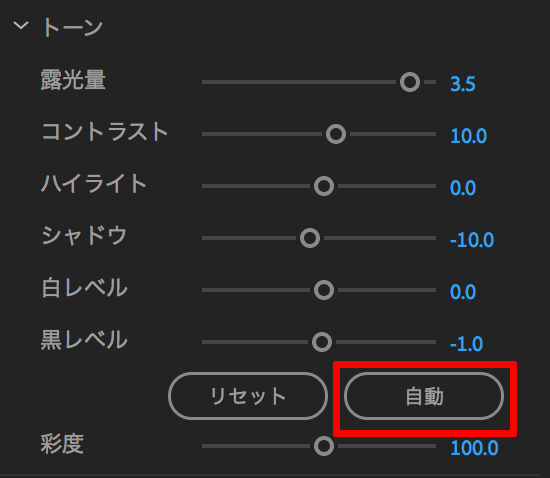
「自動」ボタンをクリックすると、明るさやコントラストなど自動で調整してくれます。
「露光量」以外でできる微調整
「Lumetriカラー」の”トーン”には、「露光量」以外にも映像の印象を変えることができる色々な機能があります。
●コントラスト
明るい部分と暗い部分との明暗の差を調整できます。
この数値を上げると中間から暗い部分がより暗くなり、
数値を下げると中間から明るい部分がより明るくなります。
●ハイライト
明るい部分を調整することができます。
この数値を上げると、ハイライトが明るくなり、
数値を下げると、ハイライトが暗くなります。
●シャドウ
暗い部分を調整することができます。
この数値を上げるとシャドウが明るくなり、
この数値を下げると、シャドウが暗くなります。
●白レベル
明るい部分全体を調整できます。
●黒レベル
暗い部分全体を調整できます。
●彩度
全体的な色の彩度を調整できます。
明るい部分と暗い部分との明暗の差を調整できます。
この数値を上げると中間から暗い部分がより暗くなり、
数値を下げると中間から明るい部分がより明るくなります。
●ハイライト
明るい部分を調整することができます。
この数値を上げると、ハイライトが明るくなり、
数値を下げると、ハイライトが暗くなります。
●シャドウ
暗い部分を調整することができます。
この数値を上げるとシャドウが明るくなり、
この数値を下げると、シャドウが暗くなります。
●白レベル
明るい部分全体を調整できます。
●黒レベル
暗い部分全体を調整できます。
●彩度
全体的な色の彩度を調整できます。

シロクマ
明るさの調整はイメージしやすいですが、コントラストなどの微調整は、いろんな映像で実際に試して見るとその効果がわかりやすいです。

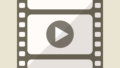

コメント